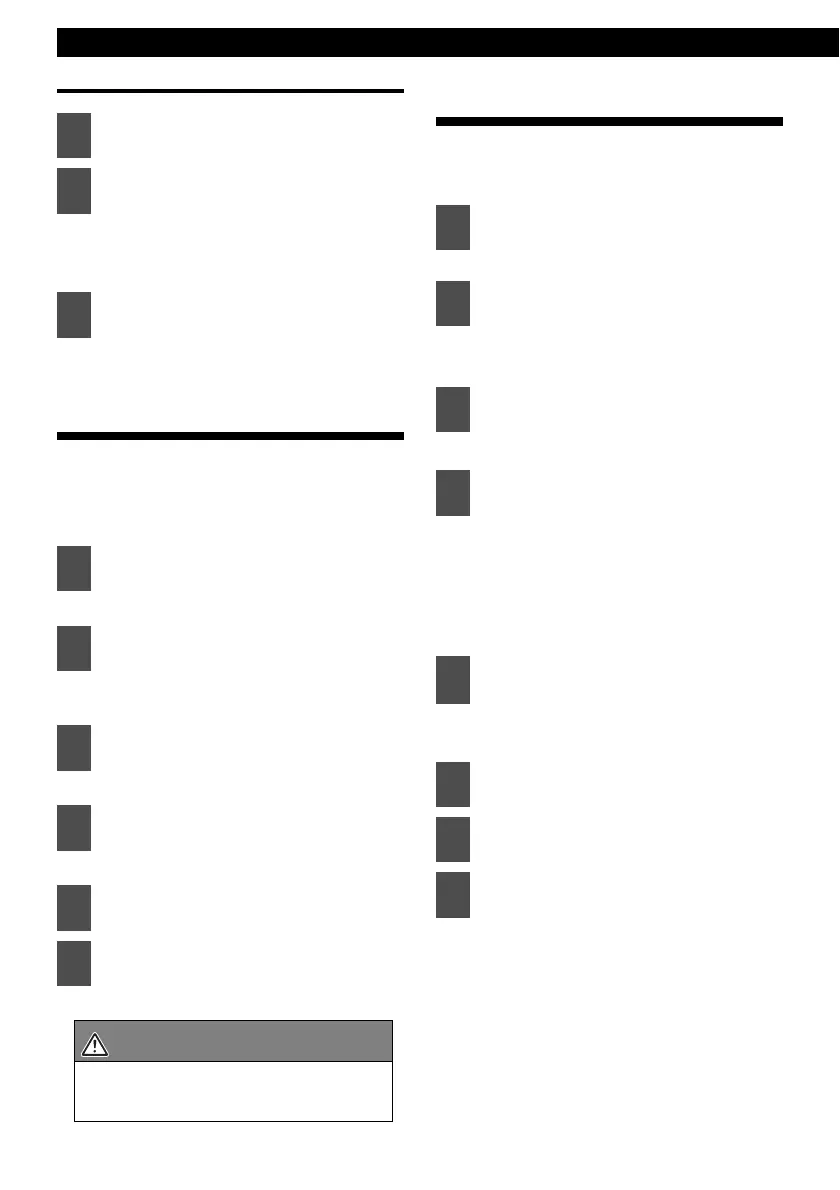262
Diversas configuraciones
Ajuste de salida no atenuante (Output)
Derecha: monaural
Izquierda: estéreo
Ajuste de la distribución de los
altavoces (SP Layout)
En función de la distribución de los altavoces, se
puede elegir entre sistemas de 3 vías y 4
altavoces. (Seleccione una configuración antes de
ajustar el PEQ, la alineación de tiempo o el cruce).
Se activará el modo de configuración
de la disposición de los altavoces.
Aparecerá el mensaje "OK?".
Importar datos de sonido
(Sound Data)
Los datos de sonido ajustados por el sitio web de E-
iSERV se pueden descargar a un CD-R o una
memoria USB e importar a la unidad principal.
Se activará el modo de importación de
datos de sonido.
• Si selecciona un CD-R:
El panel frontal se abrirá automáticamente.
• Si selecciona un dispositivo de
almacenamiento USB:
Se visualiza el mensaje hasta que se
conecte una memoria USB.
Los archivos se leerán
automáticamente.
El archivo seleccionado se grabará en
el botón seleccionado.
Si utiliza un CD-R, este se expulsará
automáticamente cuando haya
finalizado la grabación.
La visualización volverá a la pantalla
de selección de archivos.
1
Pulse el botón [SELECT] (inferior)
para seleccionar Output.
2
Pulse el botón [SELECT] (derecha/
izquierda) para seleccionar Stereo
o Monaural.
3
Pulse el botón [CUSTOM/MENU] o
[RTN] para salir del modo de ajuste
de sonido.
1
Pulse el botón [SELECT] (superior/
inferior) para seleccionar SP
Layout.
2
Pulse el botón [ENTER].
3
Pulse el botón [SELECT] (superior/
inferior) para seleccionar 3 WAY o
4 SP+SW.
4
Pulse el botón [ENTER] durante
más de cinco segundos.
5
Pulse el botón [ENTER] durante
menos de un segundo.
6
Pulse el botón [CUSTOM/MENU] o
[RTN] para salir del modo de ajuste
de sonido.
PRECAUCIÓN
Cuando cambie entre el modo 3 WAY y
4 SP+SW, asegúrese de que el
volumen esté a 0.
1
Pulse el botón [SELECT] (superior/
inferior) para seleccionar Sound
Data.
2
Pulse el botón [ENTER].
3
Pulse el botón [SELECT] (superior/
inferior) para seleccionar el tipo de
soporte (Disc o USB).
4
Pulse el botón [ENTER].
5
Introduzca el CD-R o contacte la
memoria USB.
6
Pulse el botón [SELECT] (superior/
inferior) para seleccionar archivos.
7
Pulse el botón [ENTER].
8
Seleccione uno de los botones del
[1] al [5] y manténgalo pulsado
durante 2 segundos o más.
